更改文件后缀名win10设置方法 win10电脑如何更改文件属性后缀
更新时间:2023-06-29 09:51:59作者:xinxin
虽然在win10系统中保存的各种文件都会有相应的后缀名,用户可以通过显示的文件属性后缀来寻找相应的打开方式,当然有些用户想要改变文件作用时,也可以对win10系统中某个文件后缀进行修改,可是win10电脑如何更改文件属性后缀呢?今天小编就带来更改文件后缀名win10设置方法。
推荐下载:win10专业版纯净系统
具体方法:
1、首先打开电脑,右击一个文件。
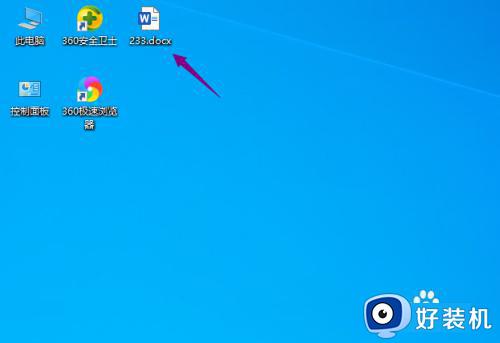
2、然后点击属性。
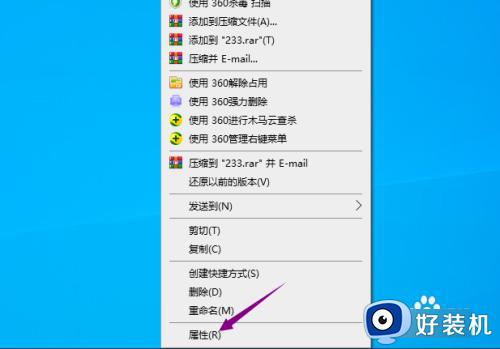
3、然后选中后缀名,按delete键进行删除。
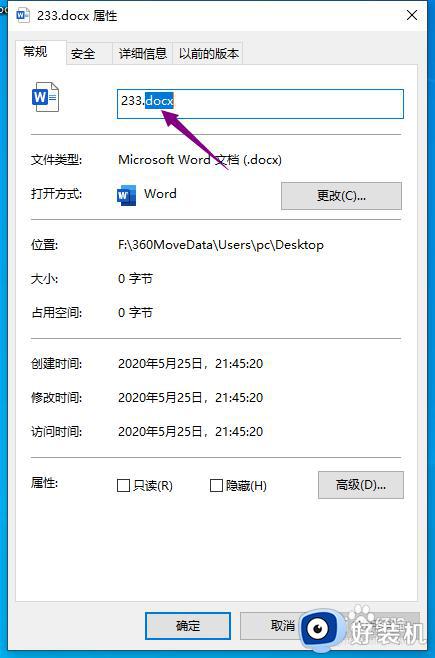
4、然后输入doc,点击确定。
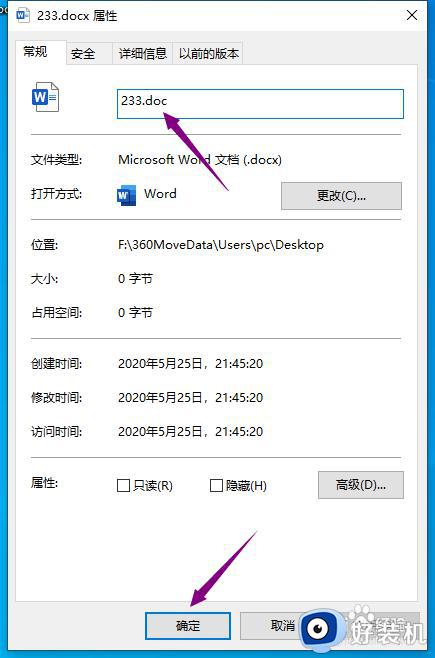
5、最后点击确定即可。
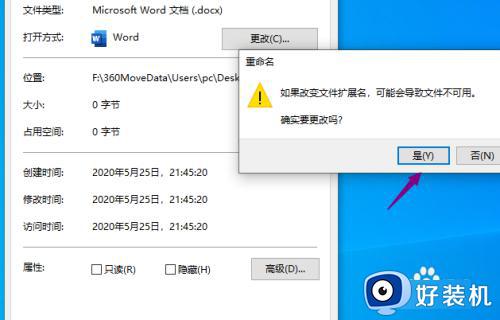
上述就是小编告诉大家的关于更改文件后缀名win10设置方法了,如果有不了解的用户就可以按照小编的方法来进行操作了,相信是可以帮助到一些新用户的。
更改文件后缀名win10设置方法 win10电脑如何更改文件属性后缀相关教程
- win10改文件属性的后缀设置方法 win10如何改文件属性的后缀
- win10更改后缀的方法 win10更改后缀改变文件属性如何操作
- win10改文件后缀名怎么改 win10更改文件后缀名的方法
- win10修改文件格式设置方法 win10怎么更改文件格式后缀名
- win10 怎样统一改文件后缀 win10系统批量修改文件名后缀的步骤
- win10怎么改文件后缀名 win10修改文件后缀名的方法
- win10改文件后缀名设置步骤 win10文件后缀名怎么修改
- windows10显示后缀名怎么设置 win10如何设置显示文件后缀名
- win10 怎么改文件后缀名 window10如何改文件后缀名
- windows10怎么显示文件后缀名 win10文件后缀显示的设置方法
- win10拼音打字没有预选框怎么办 win10微软拼音打字没有选字框修复方法
- win10你的电脑不能投影到其他屏幕怎么回事 win10电脑提示你的电脑不能投影到其他屏幕如何处理
- win10任务栏没反应怎么办 win10任务栏无响应如何修复
- win10频繁断网重启才能连上怎么回事?win10老是断网需重启如何解决
- win10批量卸载字体的步骤 win10如何批量卸载字体
- win10配置在哪里看 win10配置怎么看
win10教程推荐
- 1 win10亮度调节失效怎么办 win10亮度调节没有反应处理方法
- 2 win10屏幕分辨率被锁定了怎么解除 win10电脑屏幕分辨率被锁定解决方法
- 3 win10怎么看电脑配置和型号 电脑windows10在哪里看配置
- 4 win10内存16g可用8g怎么办 win10内存16g显示只有8g可用完美解决方法
- 5 win10的ipv4怎么设置地址 win10如何设置ipv4地址
- 6 苹果电脑双系统win10启动不了怎么办 苹果双系统进不去win10系统处理方法
- 7 win10更换系统盘如何设置 win10电脑怎么更换系统盘
- 8 win10输入法没了语言栏也消失了怎么回事 win10输入法语言栏不见了如何解决
- 9 win10资源管理器卡死无响应怎么办 win10资源管理器未响应死机处理方法
- 10 win10没有自带游戏怎么办 win10系统自带游戏隐藏了的解决办法
